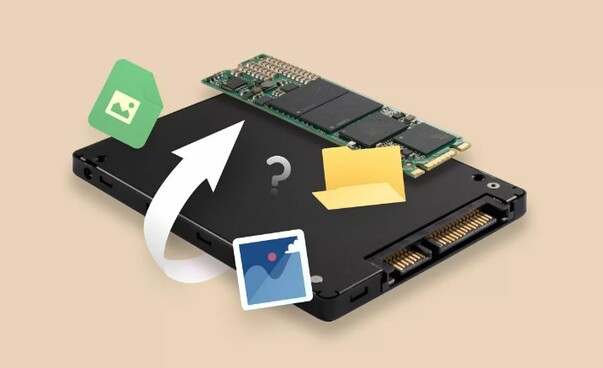대용량 HDD를 소형 SSD로 클론하는 방법은 흔한 질문입니다. 많은 사람들이 컴퓨터 속도를 높이기를 원합니다. 대용량 HDD를 소형 SSD로 클론하는 것은 어려워 보일 수 있습니다. 하지만, 올바른 단계를 따르면 쉽습니다. 이 가이드는 대용량 HDD를 소형 SSD로 클론하는 방법을 간단한 단계로 보여줍니다. 기술 전문가가 될 필요는 없습니다. 단계별로 스크린샷과 함께 설명된 단계를 따라 하기만 하면 됩니다!
이 가이드를 따르면 빠르게 HDD를 SSD로 클론할 수 있습니다. 이 방법은 컴퓨터를 더 빠르고 효율적으로 만들어 줄 것입니다. 여기서 대용량 HDD를 소형 SSD로 클론하는 방법을 설명하겠습니다.
시작해봅시다!
파트 1: 대용량 HDD를 소형 SSD로 클론할 수 있나요?
“대용량 HDD를 소형 SSD로 클론할 수 있나요? 클론한 디스크가 HDD를 대체하기 위해 노트북에 설치되었을 때 제대로 작동하나요?” - 네이버 지식인의 질문
네, HDD의 사용된 데이터가 SSD의 용량보다 적다면 대용량 HDD를 소형 SSD로 클론할 수 있습니다. SSD는 빠르고 조용한 성능으로 인기가 많습니다. 대용량 HDD를 소형 SSD로 클론하는 데 도움을 줄 수 있는 많은 도구들이 있습니다. 크기 차이를 처리할 수 있는 도구를 선택하면, 새로운 SSD로 노트북을 원활하게 운영할 수 있습니다.
파트 2: 대용량 HDD를 소형 SSD로 클론하기 위한 준비 작업
1. 소형 SSD 준비하기
먼저, 소형 SSD가 준비되어 있는지 확인하세요. SSD의 저장 용량이 대용량 HDD의 데이터를 수용할 수 있는지 확인합니다. 적절한 어댑터나 외장 케이스를 사용하여 SSD를 컴퓨터에 연결합니다. 필요한 경우 SSD를 포맷하여 클론 작업을 준비합니다. 또한 SSD의 펌웨어를 업데이트하면 성능과 호환성을 개선할 수 있습니다. 이제 SSD가 다음 단계에 준비되었습니다!
2. 대용량 HDD를 소형 SSD로 클론하기 위한 4DDiG Partition Manager 무료 다운로드
대용량 HDD를 소형 SSD로 클론하려면 신뢰할 수 있는 도구가 필요합니다. 4DDiG Partition Manager (포디딕 파티션 매니저)는 훌륭한 선택입니다. 사용하기 쉬우며 클론 작업을 원활하게 수행할 수 있는 다양한 기능이 포함되어 있습니다. 기술적인 지식 없이도 4DDiG Partition Manager를 사용하여 문제를 즉시 해결할 수 있습니다.
무료로 다운로드하여 바로 시작할 수 있습니다.
안전한 다운로드
4DDiG Partition Manager의 주요 기능:
- 대용량 HDD를 소형 SSD로 쉽게 클론할 수 있습니다.
- 파티션 크기 조정, 이동, 병합이 가능합니다.
- 데이터 손실 없이 파일 시스템을 변환할 수 있습니다.
- 파티션 백업 및 복구 기능을 제공합니다.
- 빠른 탐색을 위한 사용자 친화적인 인터페이스를 제공합니다.
파트 3: 대용량 HDD를 소형 SSD로 클론하는 방법
여기서는 4DDiG Partition Manager를 사용하여 대용량 HDD를 소형 SSD로 클론하는 방법을 설명하겠습니다.
-
컴퓨터에 4DDiG Partition Manager를 다운로드하여 설치한 후 외부 디스크를 컴퓨터에 연결합니다. 그런 다음 프로그램을 시작하고 '디스크 복제'를 선택합니다.

-
원본 디스크에서 복제된 데이터를 저장할 목표 디스크를 선택한 다음 '계속' 버튼을 클릭합니다. (목표 디스크는 시스템에 연결하는 디스크의 기본값입니다).

-
복제하는 동안 목표 디스크의 모든 데이터가 덮어쓰므로 모든 조작이 올바른지 확인한 후 '네' 버튼을 클릭하십시오.

-
그런 다음 복제된 디스크의 예상 결과를 보여주는 미리 보기 화면이 표시됩니다. 예상 결과가 맞는지 확인한 후 '시작' 버튼을 클릭하여 복제 작업을 시작합니다.

-
이제 소스 디스크에서 목표 디스크로 데이터를 성공적으로 복제했습니다.

결론
이제 끝났습니다! 이 간단한 단계들을 따라 4DDiG Partition Manager (포디딕 파티션 매니저)를 사용하여 대용량 HDD를 소형 SSD로 클론하는 방법을 알게 되었습니다. 이 과정은 생각보다 어렵지 않습니다. 4DDiG Partition Manager와 같은 올바른 도구를 사용하면 기술에 대한 지식이 부족한 사람도 문제없이 클론할 수 있습니다.
중요한 점은 HDD의 사용 데이터가 소형 SSD에 맞도록 하는 것입니다. 드라이브를 클론하면 컴퓨터의 속도와 효율성을 높일 수 있습니다.
안전한 다운로드